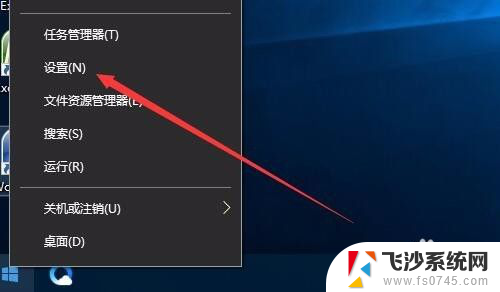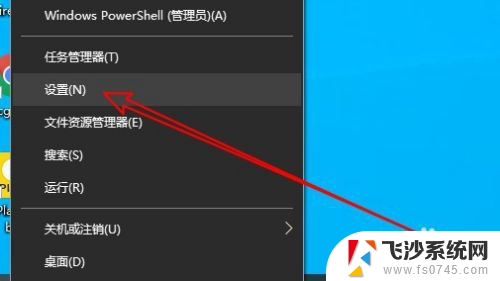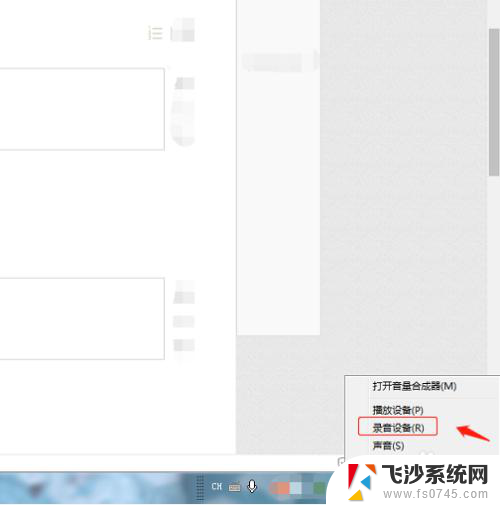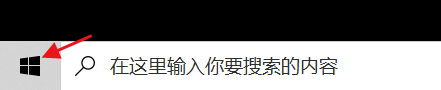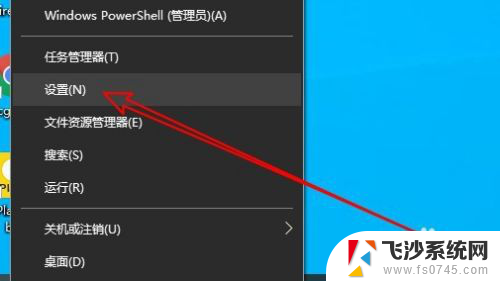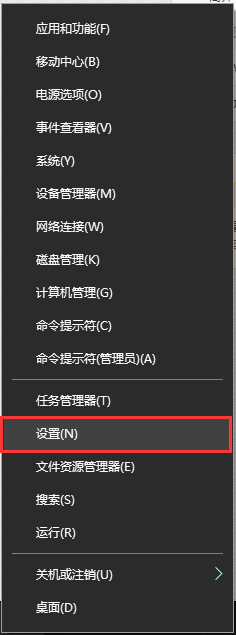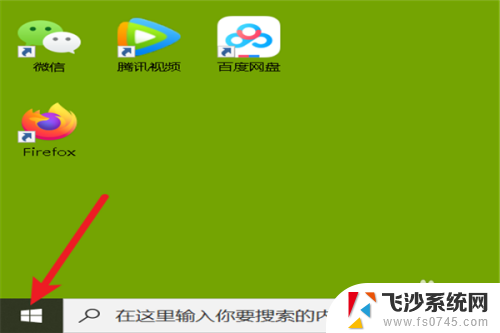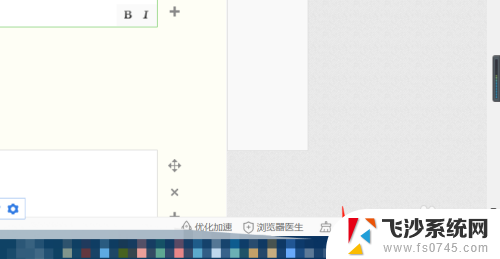怎么关闭电脑麦克风声音 如何在电脑上关闭麦克风
更新时间:2024-07-10 11:53:53作者:xtang
在日常使用电脑的过程中,我们经常会遇到麦克风声音太大或者不需要使用麦克风的情况,如何在电脑上关闭麦克风呢?关闭电脑麦克风声音可以通过简单的操作来实现,让您在需要时开启,不需要时关闭,更加方便灵活地使用电脑。接下来我们就来看一下具体的关闭方法。
步骤如下:
1.我一般是从电池设置里进入设置,然后再找声音设置。先点击任务栏的电池图标,然后出现的页面如下图所示,再点击“电池设置”
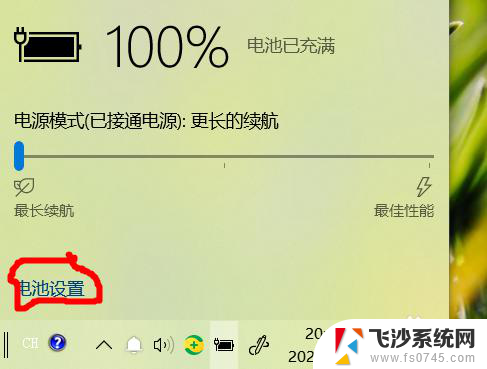
2.点击“电池设置”后将出现如下页面,找到声音设置并点击。点击后一直往下翻
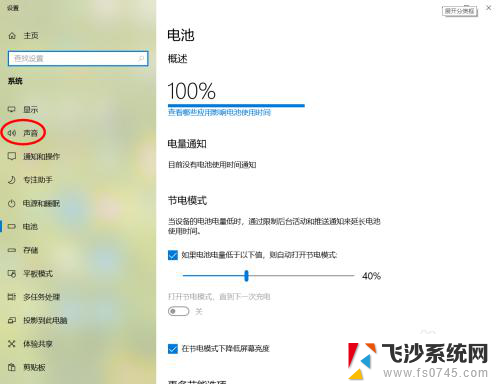
3.翻到如下页面时,找到并点击点击“麦克风隐私设置”
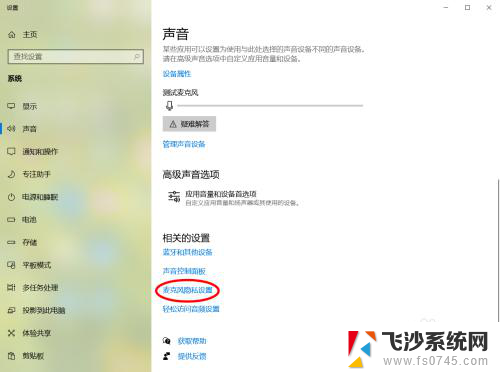
4.点击后,继续往下翻。找到“允许桌面应用访问你的麦克风”,可以看到一些示例应用:钉钉,QQ等。如下图一,现在是开启状态,点击红圈圈出部分,即可调节为关闭状态,如下图二。
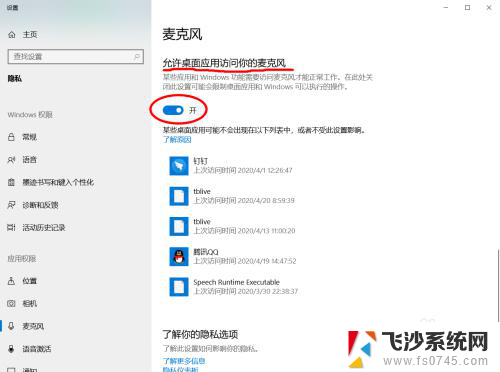

5.关闭后,就算在软件里打开麦克风。老师或老板也听不见你的声音啦(因为访问不了电脑的麦克风)
以上是关闭电脑麦克风声音的方法,如果你遇到类似问题,可以参考本文中的步骤进行修复,希望对大家有所帮助。